
Komputer ialah perkakasan pejabat kami yang biasa digunakan. Disebabkan penggunaan jangka panjang, komputer akan mengalami beberapa masalah, seperti sistem membeku, ranap, kehilangan pemandu atau memori sistem yang tidak mencukupi. Pada masa ini kami boleh memasang semula sistem untuk menyelesaikan masalah ini. Izinkan saya mengajar anda dua kaedah pemasangan imej ISO/GHO: pemasangan tempatan dan pemasangan PE cakera USB.

Pasang imej ISO/GHO secara setempat
1. Muat turun fail ISO/GHO dan alat pemasangan secara dalam talian.
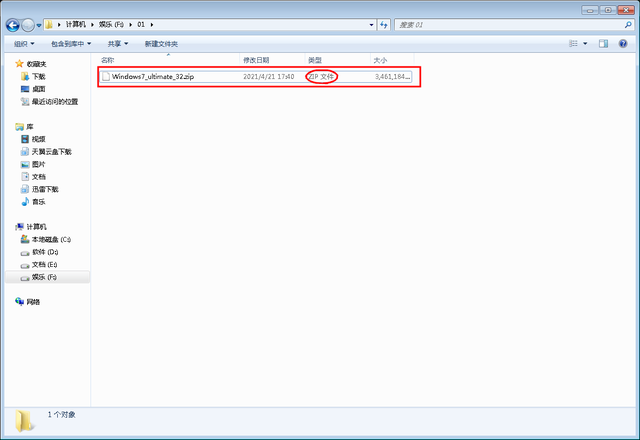
2. Ekstrak fail yang dimuat turun ke direktori akar pemacu D. Laluan fail lain juga boleh diterima, selagi ia bukan pemacu C.
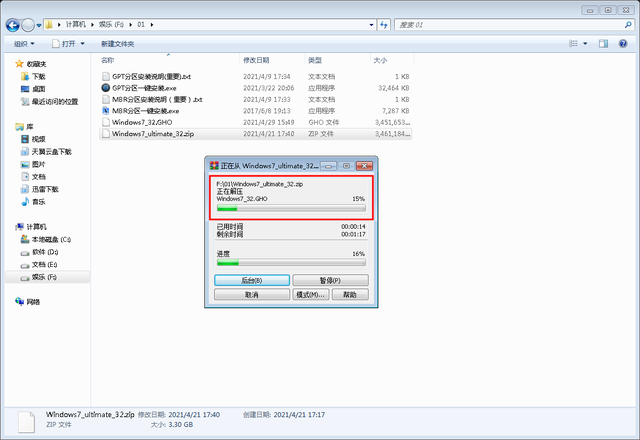
3. Jalankan program "Pemasangan sistem satu klik".
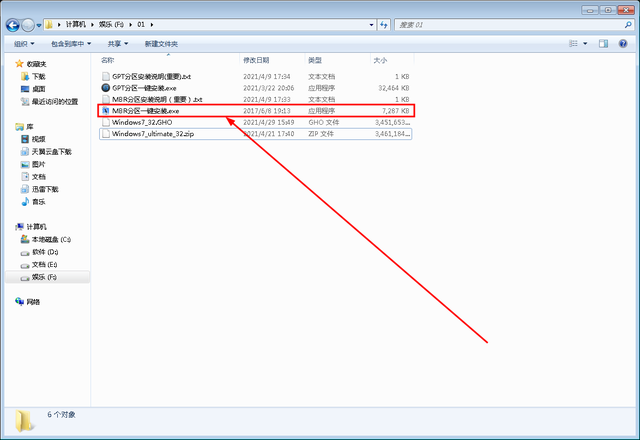
Apabila memasang Windows 7, anda perlu memilih fail Windows_7.ISO atau Windows_7.GHO yang baru anda nyahmampat sebagai sumber fail pemasangan (sila pastikan laluan dan nama fail tidak mempunyai aksara Cina untuk mengelakkan ralat sistem fail). Kemudian, gunakan butang kiri tetikus untuk memilih pemacu C sebagai cakera pemasangan partition dan pilih "Restore Partition" sebagai operasi yang akan dilakukan. Akhir sekali, klik butang "Pergi". Apabila digesa sama ada untuk memulakan semula, klik "Ya" dan sistem akan memasangnya secara automatik.
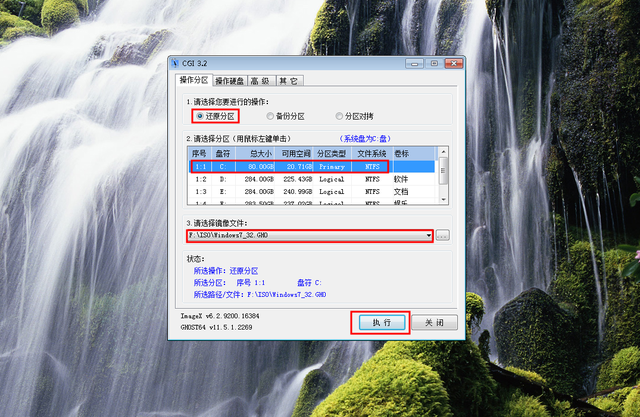
5. Selepas pemasangan selesai, mulakan semula untuk memasuki sistem.

U cakera PE pemasangan imej ISO/GHO

1 Muat turun fail imej Windows ISO/GHO dalam talian.
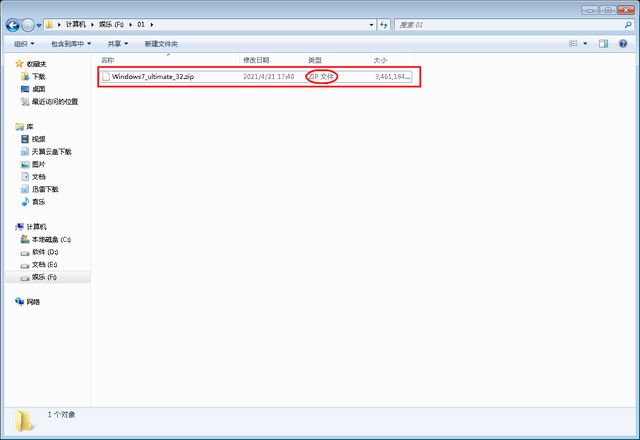
2. Nyahzip fail yang dimuat turun.
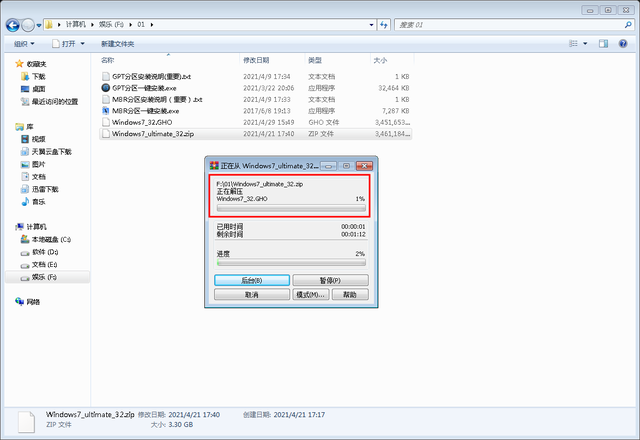
3. Salin fail ISO/GHO yang dinyahmampat ke cakera but U yang disediakan.
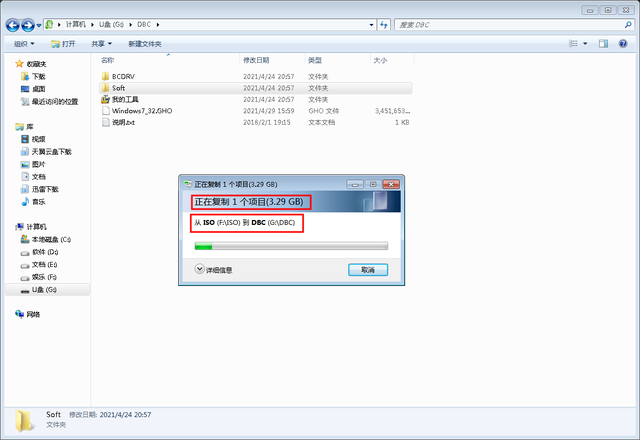
4. Masukkan WINPE, klik "Pemasangan semula sistem sekali klik", dan pilih fail imej Windows.GHO/ISO dalam cakera U untuk imej sistem. Pilih pemacu C sebagai cakera yang dipulihkan. Selepas mengesahkan bahawa pemasangan selesai, anda boleh memasuki sistem.
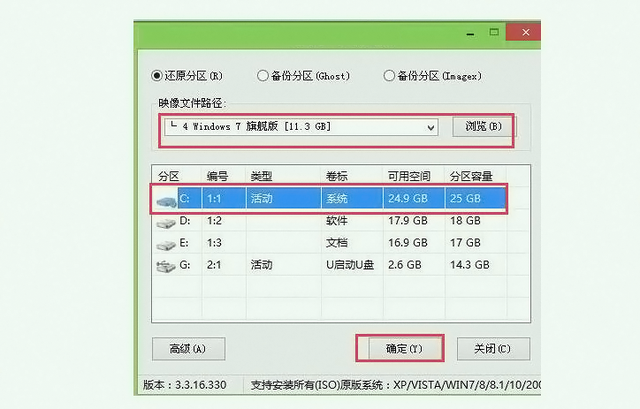
Selepas pemasangan sistem selesai, sila tarik keluar cakera U tepat pada masanya untuk mengelakkan gelung ke dalam sistem PE.

Atas ialah kandungan terperinci Bagaimana untuk memasang pemulihan sistem ios dalam win7. Untuk maklumat lanjut, sila ikut artikel berkaitan lain di laman web China PHP!
 Bagaimana untuk membuat wifi maya dalam win7
Bagaimana untuk membuat wifi maya dalam win7
 Bagaimana untuk menukar jenis fail dalam win7
Bagaimana untuk menukar jenis fail dalam win7
 Bagaimana untuk menyediakan hibernasi dalam sistem Win7
Bagaimana untuk menyediakan hibernasi dalam sistem Win7
 Bagaimana untuk membuka Windows 7 Explorer
Bagaimana untuk membuka Windows 7 Explorer
 Bagaimana untuk menyelesaikan masalah tidak dapat membuat folder baru dalam Win7
Bagaimana untuk menyelesaikan masalah tidak dapat membuat folder baru dalam Win7
 Penyelesaian kepada sifat folder Win7 tidak berkongsi halaman tab
Penyelesaian kepada sifat folder Win7 tidak berkongsi halaman tab
 Win7 menggesa bahawa data aplikasi tidak boleh diakses
Win7 menggesa bahawa data aplikasi tidak boleh diakses
 Perbezaan antara win7 32-bit dan 64-bit
Perbezaan antara win7 32-bit dan 64-bit




